Deji Windows Explorer si aad u furto OneDrive ama Dropbox (ama gal kasta oo kale) markaad bilaabayso
Haddii aad isticmaasho Windows 7 iyo xalka kaydinta daruuraha sida Dropbox , OneDrive , ama Google Drive , waxaa laga yaabaa inaad rabto inaad dejiso Windows Explorer si ay u bilowdo furitaanka OneDrive , ama Dropbox , ama Google Drive . Samaynta tani maaha mid dareen leh, waxayna qaadataa dhawr tillaabo oo laga yaabo inaadan keligaa ogaan. Waa kuwan sida loo dejiyo Windows Explorer , gudaha Windows 7 , si aad u bilowdo galka aad dooratay:
FIIRO GAAR AH:(NOTE:) Hagahan waxa uu ka shaqeeyaa Windows 7 oo kaliya waxaana loo isticmaali karaa in Windows Explorer si toos ah u furo gal kasta oo aad rabto, kaliya maaha Dropbox , OneDrive , ama Google Drive . Talaabooyinka ku lug leh waa isku mid iyada oo aan loo eegin galka aad doorato.
Talaabada 1: Koobi ka bixi dariiqa galka aad rabto in Windows Explorer uu furto mar kasta oo aad bilowdo
Marka hore, fur Windows Explorer oo hel galka aad rabto inaad u isticmaasho barta bilawga Windows Explorer mustaqbalka. Kadib markaad furto galkaas, dhagsii ciwaanka ciwaanka ee dhanka sare ee daaqada. Waa inaad aragto dariiqa buuxda ee loo maro galka, sida sawirka hoose.

Midig ku dhufo(Right-click) dariiqa galka ee ku yaal ciwaanka ciwaanka iyo, dhanka midig-guji liiska, tabo Nuqul(Copy) .

Windows 7 hadda waxay ku kaydisaa dariiqa galkaaga sanduuqa(the clipboard) -yar- yar Hubi in aadan wax kale ku koobiyayn shaxanka ilaa aad dhammayso casharradan. Waxay burin doontaa macluumaadka aad hadda koobisay.
Tallaabada 2. Fur sifooyinka gaaban ee Windows Explorer ee aad rabto inaad isticmaasho
Marka xigta, dooro hal gaaban oo Windows Explorer ah oo aad rabto inaad isticmaasho mustaqbalka si aad si toos ah u gasho galka aad maskaxda ku hayso. Waxay noqon kartaa Windows Explorer -ka gaaban ee ka soo bilow Start Menu(Start Menu) , oo laga helo "Start -> All programs-> Accessories-> Windows Explorer."

Ama waxay noqon kartaa Windows Explorer -ka gaaban ee ka soo baxa barta shaqada ama mid ka mid ah desktop-kaaga. Midig-guji jidka gaaban ee Windows Explorer oo aad rabto inaad isticmaasho oo gal hantidiisa.
Haddii aad rabto inaad wax ka beddesho habka gaaban ee shaqada, waa inaad midig-gujisaa, ka dibna midig-guji hal mar oo kale Windows Explorer . Kaliya markaa waxaad riixi kartaa Properties ee menu ee muuqda.
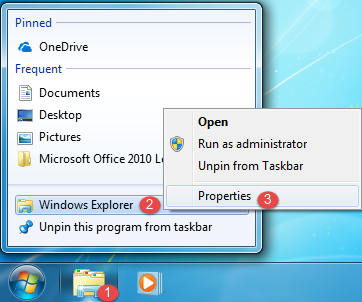
Hadda waxa lagu tusay daaqada guryaha gaaban ee Explorer(Windows Explorer) , oo la mid ah sawirka hoose. Waxaad arki kartaa in jidkan gaaban uu furayo faylka explorer.exe , ee laga helay tusaha Windows .

Waa waqtigii la bedeli lahaa guryaha jid-yarahan.
Tallaabada 3. Deji furaha Windows Explorer si aad u furto faylka aad rabto, si toos ah
Gudaha tab Shortcut iyo goobta (Shortcut)Bartilmaameedka(Target) , ku dheji dariiqa aad nuqul ka sameysay talaabada 1 ee casharkan. Midig ku dhufo goobtan oo dooro Paste gudaha menu-ka midig-guji ama taabo CTRL+V kiiboodhkaga. Goobta Bartilmaameedka(Target) hadda waxay tilmaamaysaa galka aad rabto inaad furto mar kasta oo aad bilowdo Windows Explorer .

Si aad u codsato isbeddelkan, dhagsii OK . Isku day furaha Windows Explorer(Windows Explorer) ee aad wax ka beddeshay. Hadda waxay furaysaa galka aad dejisay adigoo isticmaalaya casharkan.
FIIRO GAAR AH:(NOTE:) Haddii aad rabto in aad dib u noqotid oo aad hesho Windows Explorer furto maktabadaha isticmaalaha si caadi ah, isticmaal isla habraaca iyo, tallaabada 3, ku qor "%windir%explorer.exe" goobta Target .
Galkee ayaad dejisay Windows Explorer inuu furo?
Hadda waxaad taqaanaa sida loo dejiyo furaha Windows Explorer ee doorashadaada inaad furto gal kasta oo aad si joogto ah u isticmaasho. Kahor intaadan xirin casharkan, waxaan jeclaan lahayn inaan ogaano galka aad dooratay inaad u dejiso barta bilawga ah ee Windows Explorer . Ma OneDrive , Dropbox , Google Drive ama wax kale? Hoos ka faallooda(Comment) oo aan ka doodno.
Related posts
Sida loo wadaago faylasha File Explorer abka sida Mail, Skype, Dropbox, ama OneDrive, laba tillaabo
5 siyaabood oo aad laba-gujiso adigoo hal gujin gudaha Windows
5 siyaabood oo loo geliyo faylasha Google Drive-
Sida looga saaro ama u damiyo OneDrive gudaha Windows
Cilladda hagaaji: Jiid oo tuur oo aan ku shaqayn Windows -
5 siyaabood oo dib loogu magacaabi karo darawal kasta oo ku jira Windows 10
Sida loo maamulo amarrada File Explorer gudaha Windows 10 -
Sida loo habeeyo qaababka daawashada caadiga ah ee File Explorer
Qalabka dib u warshadaynta ee Windows 10 iyo Windows 11 -
Sida loo sameeyo Windows 10's File Explorer wuxuu ku bilaabmaa gal kasta oo aad rabto
Sida looga wadaago OneDrive iyadoo la isticmaalayo isku xirka ku meel gaadhka ah, gudaha Windows, Android ama browserka webka
Sida loo furo faylasha, faylalka, iyo abka gudaha Windows 10 sida Pro
Sida loo sameeyo Windows 10's File Explorer tus thumbnails ee dhammaan faylasha warbaahinta
Sida loo beddelo meelaha gal-galka isticmaalaha gudaha Windows 10 (Dukumentiyada, Soodejinta, iwm.) -
Sida loo arko dhammaan faylasha qarsoon iyo faylalka ku jira Windows 10
Sida loo beddelo qaab-dhismeedka galka gudaha Windows 10's File Explorer
Sida loogu daro metadata sawirada, gudaha Windows 10
Sida loo dhoofiyo geedka hagaha ee galka gudaha Windows
Sida loogu suurtogeliyo Java dhammaan daalacashada shabakadda ee waaweyn
Dhibaatada hagaaji: OneDrive way burburtaa marka ay isku dayayso inay beddesho goobta galkeeda
